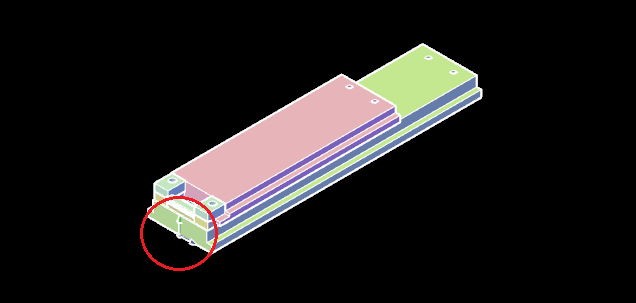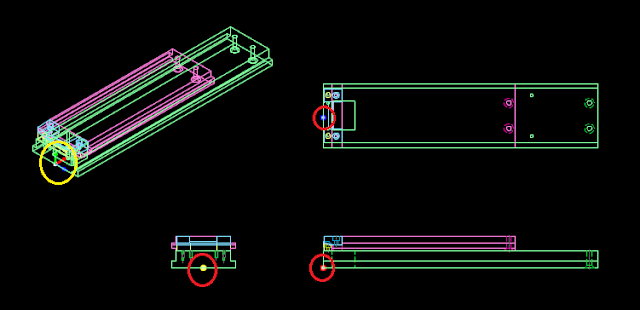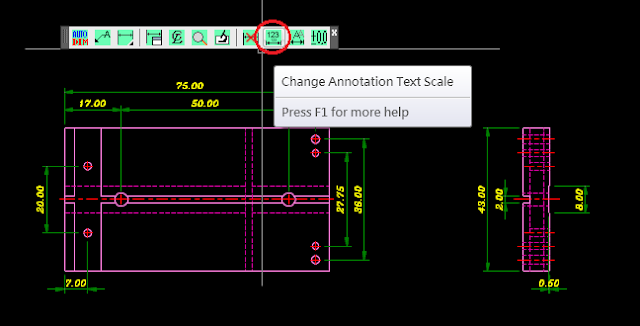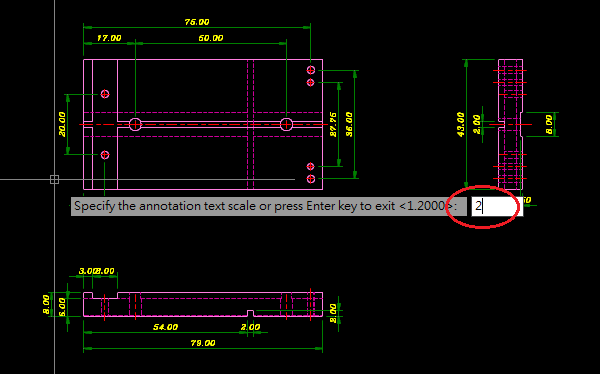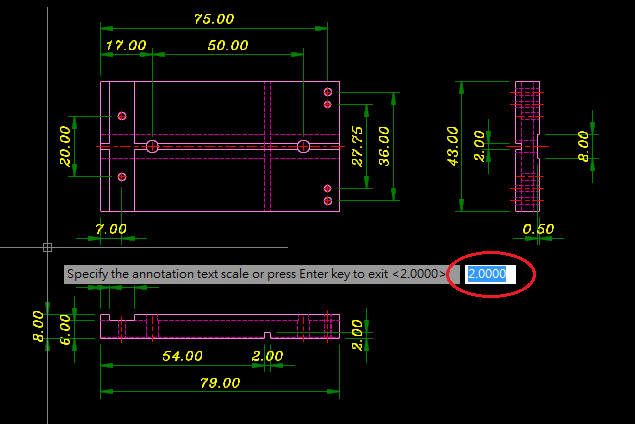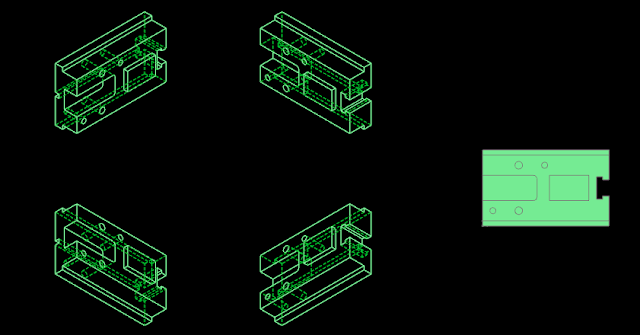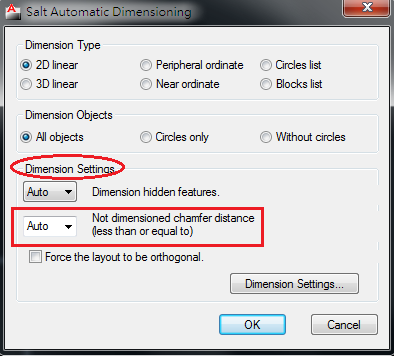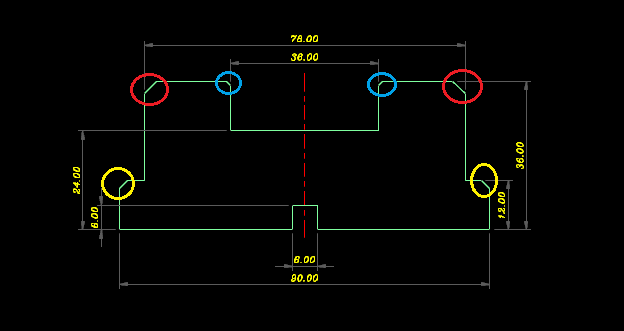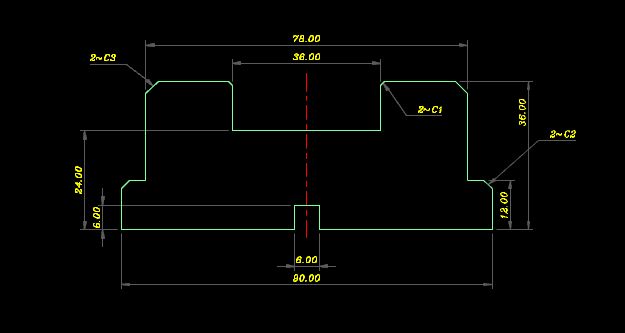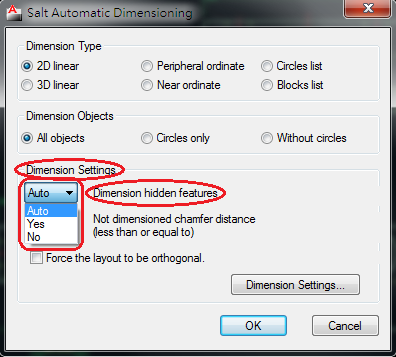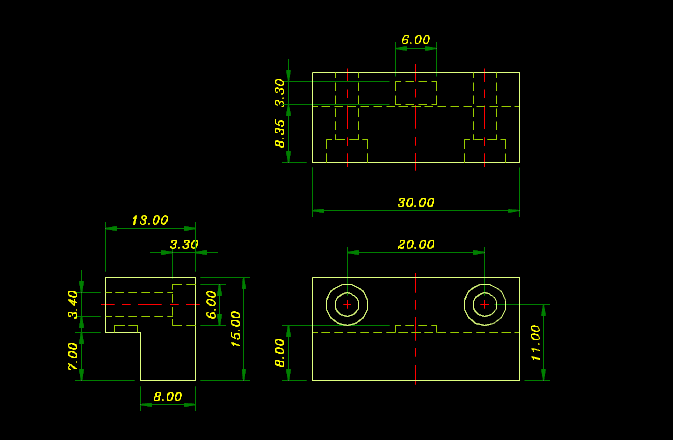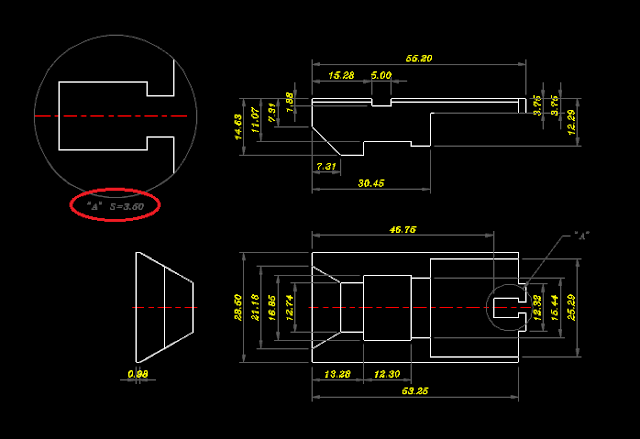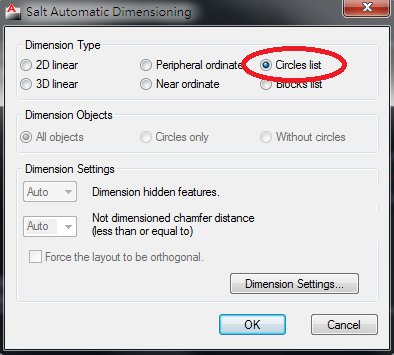一、『2D成形3D的自動歸位』:在2D組合圖上成形3D,無論您是使用自動成形或半自動成形,建構完成的3D實體會依照2D組合圖上該零件的相對位置,自動定位於3D組合圖上。
二、『3D轉2D視圖的自動歸位』:當您執行3D組合圖轉2D視圖,若有勾選『自動歸位』選項,則會依照3D組合圖上該零件的位置,『自動歸位』於2D組合圖上的『正確』位置。
因此,您若想達到以上功能,您必須事前先建立好『視圖範圍』、『3D基準點』,更重要的是此兩者『必須』為『相同的基準點』。
何謂『相同的基準點』,我們以下面這個3D組合圖說明,我們可以看到3D基準點的位置(下圖紅色框框內)。
我們在配置空間開啟四個視埠,分別以主視圖、上視圖、左視圖、以3D某個角度視圖呈現,其中三視圖上3D基準點的位置(如下圖紅色框框內),就是我們設定『視圖範圍』的基準點位置,這就是我們所謂的『視圖範圍』的基準與『3D基準點』必須為『同一基準點』。
下圖紅色框框內為所設定的視圖範圍基準點,黃色框框為3D基準點!大家可以看到『它們』都是『同一基準點』。